如何在Excel表格中画斜线并写字Excel作为一款功能强大的数据处理工具,不仅能够帮助我们高效地进行数据计算和分析,还能通过丰富的格式化功能使表格更加美观和易读。今天,我们将探讨如何在Excel表格中画斜线并在斜线区域写字。这项技能对于制作清晰、整洁的表格,尤其是在涉及多层次分类或需要分割单元格的情况下,十分有用。以下是详细的步骤和技巧,帮助你轻松完成这一操作。1. 在Excel中插入斜线的基本方法在Excel表格中插入斜线其实是利用单元格的边框功能。步骤非常简单:- 选择目标单元格:首先,点击你希望插入斜线的单元格。- 打开边框设置:点击Excel工具栏中的“开始”选项卡,找到“边框”工具,点击右侧的小箭头,进入更多的边框选项。- 选择斜线:在弹出的菜单中,你会看到“斜线”选项。可以选择“从左上角到右下角的斜线”或者“从右上角到左下角的斜线”。点击任意一个,你会发现选中的单元格立即会被划上斜线。2. 在斜线单元格中添加文字斜线的添加本质上改变了单元格的外观,而不会影响单元格的内容。你依然可以在斜线的两侧输入文字。操作步骤如下:- 输入文本:在插入斜线后,单元格内部的两侧都可以进行文本输入。你可以在单元格的左上方区域输入一部分文字,而在右下方区域输入另一部分文字。- 调整文字位置:为确保文字不会与斜线重叠,最好调整文字的对齐方式。在“开始”选项卡中的“对齐方式”区域,选择合适的水平和垂直对齐方式,如左对齐或右对齐、上对齐或下对齐。- 调整字体大小:如果文字显示过大,可以通过调整字体大小,使文字适应斜线区域。点击“字体”区域,选择适当的字号,确保文字清晰易读。使用“文本框”工具进一步美化如果你希望文字与斜线的搭配更加灵活,可以使用Excel的“文本框”工具来进行调整:- 插入文本框:点击“插入”选项卡,选择“文本框”功能。此时,你可以在表格上任意位置绘制一个文本框,并在其中输入你想要的文字。- 调整文本框位置:通过鼠标拖动文本框,可以将其放置在斜线的左上方或右下方,确保文字的显示效果最佳。- 格式化文本框:为了让文本框的外观与表格风格一致,可以在文本框上点击右键,选择“设置文本框格式”,进一步调整填充颜色、边框和透明度等参数。4褂醚丈脱皆銮啃Ч?为了让斜线与文字更加和谐,适当使用颜色和样式是非常有效的。例如:- 设置单元格背景色:你可以通过设置单元格的背景颜色来增强视觉效果,使斜线和文字更为突出。在“开始”选项卡中的“填充颜色”工具,选择合适的颜色。- 调整斜线颜色:斜线的颜色也可以调整,使其与单元格背景色或文字颜色形成对比,提升表格的可读性。- 使用不同字体和大小:不同的字体和字号可以让表格中的内容更加丰富,尤其是当斜线用于分类或分隔时,选择适合的字体有助于提高信息的传达效果。5 叩氖导视τ?斜线的使用通常与表格中的数据分类、层次划分有关。以下是几种常见的应用场景:- 表头分区:如果表格中有多个分类的数据,斜线可以用来分隔不同的表头。比如,你可以在表头的单元格中插入斜线,分别写上“销售额”和“利润”等不同的类别。- 多层次分类:当表格需要表示复杂的分类信息时,斜线能够帮助清晰地划分不同层次的信息,使数据一目了然。- 日期和时间格式:在处理日期和时间的表格时,使用斜线可以将日期与时间区分开,确保信息呈现清晰。6. 】:常见问题及解决办法尽管在Excel中插入斜线并不复杂,但在操作过程中,有时可能会遇到一些小问题。这里列出几个常见的情况和解决方法:- 文字显示不完全:如果单元格太小,文字可能会被斜线遮挡。此时,可以通过调整单元格的大小,或者使用“自动换行”功能,让文字更好地适应单元格。- 斜线与文字重叠:如果文字过多,可能会与斜线重叠,影响视觉效果。可以尝试减少文字数量或调整文字的大小和位置,避免重叠。- 斜线不清晰:有时候斜线的显示可能不够清晰,特别是在使用非常细的边框时。可以尝试调整边框的粗细,或者使用不同的颜色增强斜线的可见度。通过掌握这些技巧,你可以在Excel中轻松地插入斜线,并使表格更加美观和易于理解。在实际工作中,这种技能能帮助你提高工作效率,并使数据呈现更加专业。希望这篇文章能为你带来实用的帮助,提升你使用Excel的能力。
转载请注明来自夕逆IT,本文标题:《如何在excel表格中画斜线并写字》






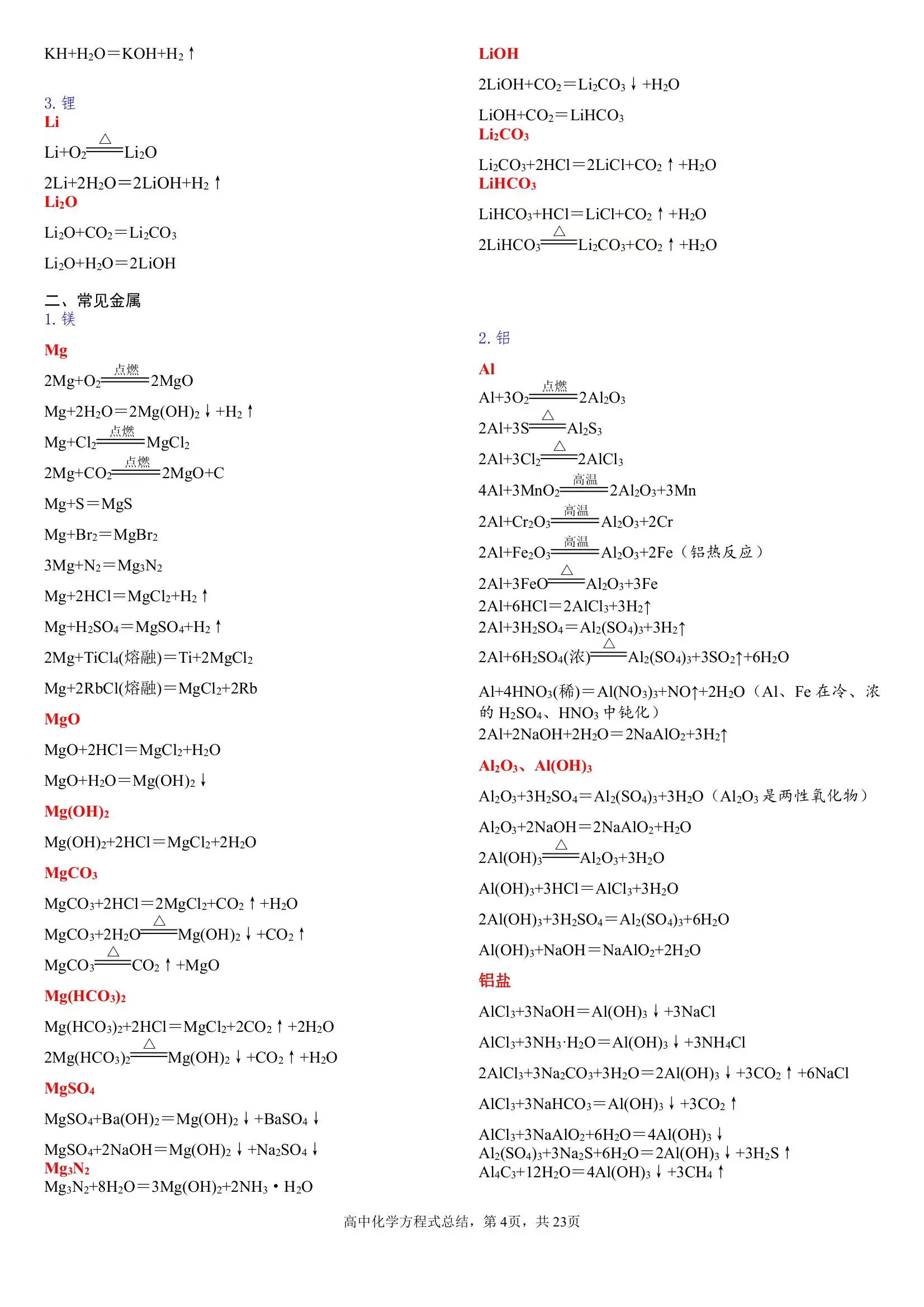



 京公网安备11000000000001号
京公网安备11000000000001号 京ICP备11000001号
京ICP备11000001号
还没有评论,来说两句吧...